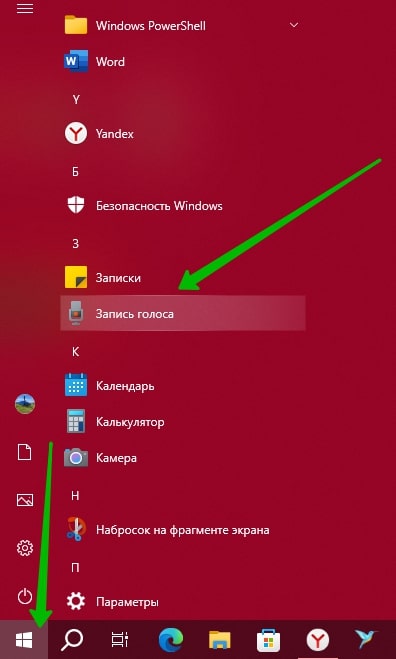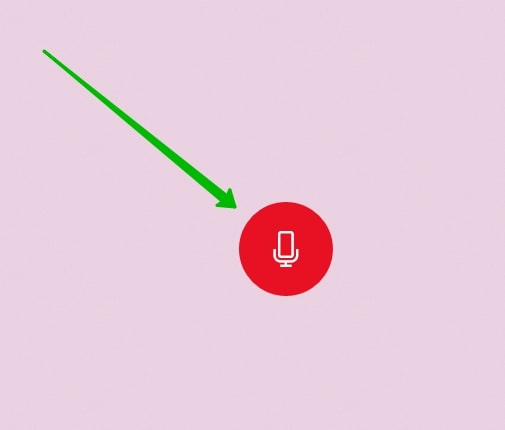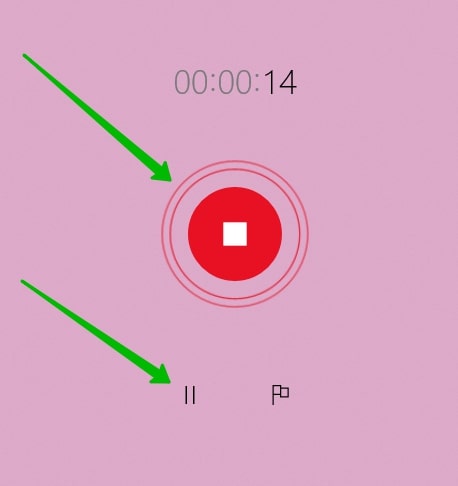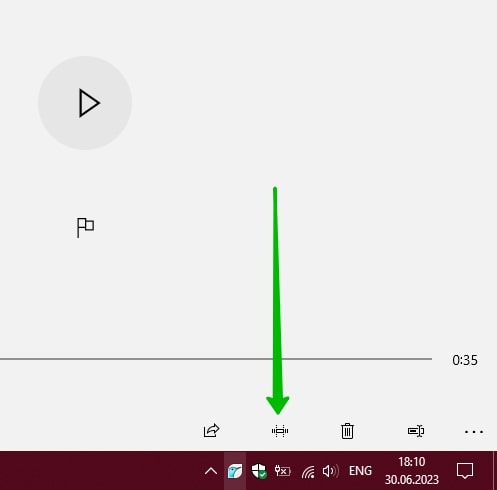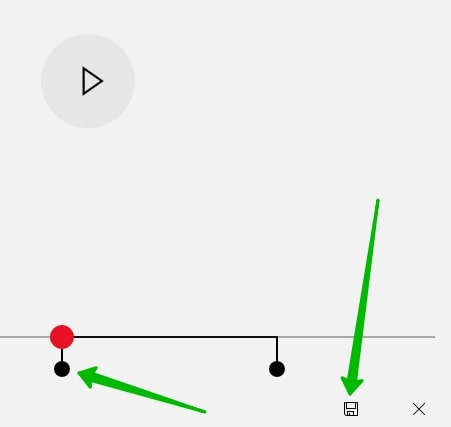Здравствуйте. Мы продолжаем разбирать операционную систему Windows 10. Сегодня рассмотрим как записать свой голос на компьютере Windows 10. С помощью инструмента «Запись голоса» вы сможете записывать свой голос, сможете обрезать запись и т.д. Как это делается, смотрите далее.
Запись голоса программа Windows 10
Чтобы записать свой голос, в нижнем левом углу экрана откройте меню «Пуск». В открывшемся окне, в списке всех приложений, найдите функцию «Запись голоса» и нажмите по ней.
Далее, у вас откроется окно для записи голоса.
Нажмите на круглую кнопку с микрофоном, чтобы записать голос.
Начнётся запись.
Чтобы завершить запись, нажмите на квадрат в круге.
Если нужно сделать паузу, нажмите внизу на кнопку в виде двух вертикальных линий.
Все завершённые записи будут отображаться в списке слева.
Нажмите по записи, чтобы воспроизвести её.
Внизу справа есть функции, чтобы:
Чтобы обрезать запись, перетащите ползунки на нужное вам время записи с обеих сторон или только с одной.
Затем нажмите внизу на кнопку Сохранить.